「Fluffy Mod Manager」(Fluffy Manager 5000)はバイオハザードやモンスターハンターシリーズに対応したMOD管理ツールです。本来であればデータファイルを直接開いて出し入れする必要があるMODをワンタッチでON/OFFできるようになっており、MOD管理をする上で必要不可欠になっています。
ダウンロード
まずは以下からFluffy Managerをダウンロードしてください。
上記はMHRのNexusページですが、Fluffy Managerは複数タイトルに対応しているため、MHWやバイオ等で利用したい場合も上記URLからDLしてOKです。
対応タイトル例
- モンスターハンターワールド(アイスボーン)
- モンスターハンターライズ(サンブレイク)
- バイオハザードRE2
- バイオハザードRE3
- バイオハザードRE4
- コードヴェイン
- Cyberpunk2077
- デビルメイクライ4,5
- ドラゴンズドグマ:ダークアリズン
- FF7リメイク
- STREET FIGHTER
※他にも多数。全対応タイトルはゲームインストール時に確認できます
導入
1.ダウンロードしたファイルを解凍
※Fluffy自体にインストール場所の指定は無くどこでも起動できるので、任意の場所でOKです。
2.「Modmanager.exe」を実行
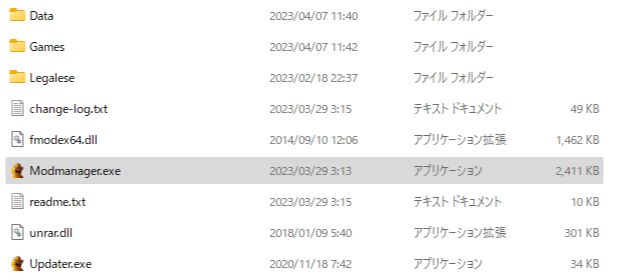
3.「Choose game」から「MODを入れたいタイトル」を選択
※バイオRE4以外でも対応している場合はリストに表示されます。導入方法や操作方法も同じです。
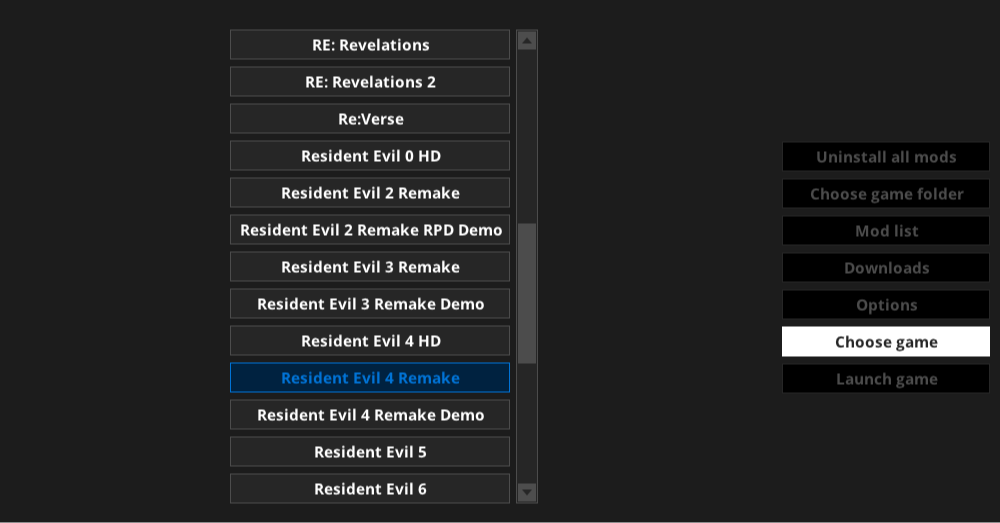
4.「Choose game install folder」を選択してMODを入れたいタイトルのゲームフォルダを指定
Steamタイトルのデフォルトであれば以下の場所に格納されています。
【C:¥Program Files (x86)¥Steam¥steamapps¥common¥(ゲームタイトル)¥】
MODの導入
大まかな手順
- 導入したいMODがFluffyModManagerに対応してるかチェック
- ModsフォルダにダウンロードしてきたMODを入れる
- FluffyModManagerのMod listからMODをON
まず前提として、FluffyModManagerでのインストールに対応しているMODと対応していないMODがある点に注意。対応しているMODはNexusのMODページにある「Requirements」に記載があるはずです。

FluffyModManagerのインストール手順後、Fluffyのフォルダにタイトル名のゲームフォルダが作られるので、ダウンロードしてきたMODを以下の場所に入れていきましょう。
【Fluffy Mod Manager\Games\ゲームタイトル\Mods\配置場所】
※この際、基本的にダウンロードしたファイルを解凍せずそのまま放り込むようにしてください。稀に他の手順のMODも出るかもしれませんが、その場合はMODページのDescriptionに書いてあるはずなので要チェックです。
ModsフォルダにMODファイルを入れて「Reflesh Mod List」をクリックすると「Mod List」に入れたMODが出るはずなので、横にある■をクリックしてONにしましょう。ゲームを起動する際は右下のLaunch Gameから可能です。
MODが適用されない/アプデで不具合が出た場合
1.ゲームファイルを元の状態に戻す
Steam>ライブラリ>ゲーム名を右クリック>プロパティ>ローカルファイル>ゲームファイルの整合性を確認
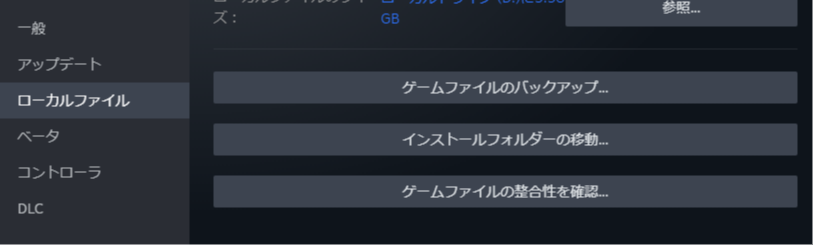
2.FluffyModManagerにインストールしたMODを全てOFF
3.右側の「Re-load game archives」をクリック
上記手順でリセットをかければ高確率で起動するはずです。もしこの手順を踏んでも起動しない・適用されない・動作がおかしいMODがある場合、最新のアプデに対応しきれていない可能性が高いので、MOD側のアップデートを待つしかありません。一旦そのMODは外してゲームを楽しみましょう。
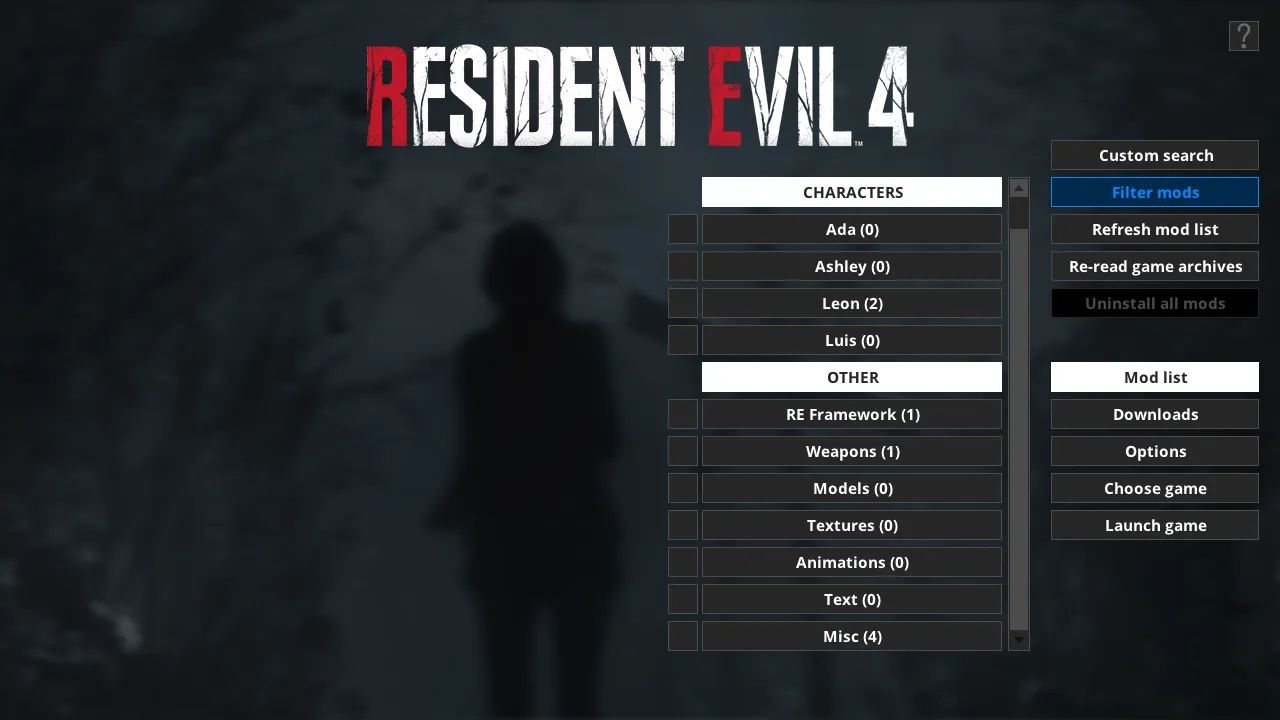
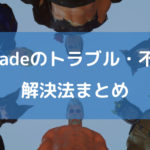
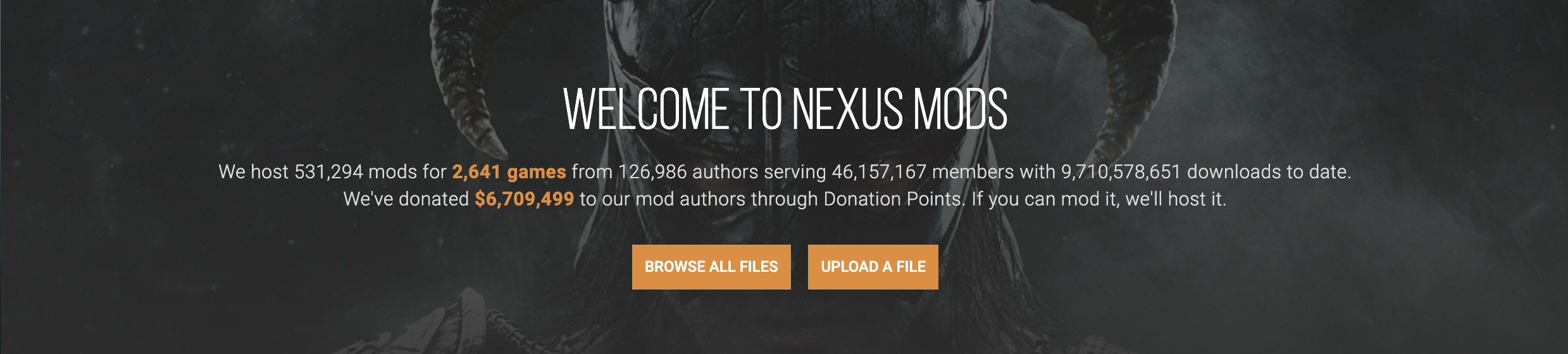
コメント